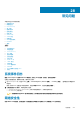Users Guide
• iDRAC 调试日志
• 它包含收集完成后即可进行访问的 HTML5 查看器。
• 收集以用户友好的格式提供了大量的详细系统信息和日志,无需将收集上传到技术支持网站即可进行查看。
生成数据后,您可以查看其中包含多个 XML 文件和日志文件的数据。
每次执行数据收集时,将在 Lifecycle Controller 日志中记录一个事件。事件包含诸如报告发起用户、所使用的接口以及导出日期和时
间等信息。
在 Windows 上,如果 WMI 已禁用,则 OS Collector 收集操作会停止,并显示一条错误消息。
检查相应的权限级别,并确保防火墙或安全设置不会阻止收集注册表或软件数据。
在生成运行状况报告前,请确保:
• 已启用 Lifecycle Controller。
• 已启用 Collect System Inventory On Reboot (CSIOR)(重新引导时收集系统资源清册 [CSIOR])。
• 您有登录和服务器控制权限。
使用 iDRAC Web 界面手动生成 SupportAssist 收集
要手动生成 SupportAssist 收集,请执行以下操作:
1. 在 iDRAC Web 界面中,转至维护 > SupportAssist。
2. 如果未为 SupportAssist 注册服务器,则会显示 SupportAssist 注册向导。单击取消 > 取消注册。
3. 单击开始收集。
4. 选择要包含在收集中的数据集。
5. 您可以选择筛选 PII 收集。
6. 选择需要将 Collection 保存到的目标。
a. 如果服务器已连接到互联网,并且立即发送选项已启用,则选择此选项将收集日志导出到 Dell EMC SupportAssist。
b. 保存在本地选项允许您在本地系统中保存生成的 Collection。
c. 保存到网络选项可将生成的 Collection 保存到用户定义的 CIFS 或 NFS 共享位置。
注: 如果已选择
保存到网络
且没有可用的默认位置,则所提供的网络详细信息将保存到未来收集的默认位置。如果默认位
置已存在,则收集将仅使用指定的详情一次。
如果已选择保存到网络选项,则用户提供的网络详细信息将另存为默认值(如果未保存之前的网络共享位置),以用于今后进行
的任何收集。
7. 单击收集以继续生成 Collection。
8. 如果出现提示,请接受最终用户级别协议 (EULA)以继续。
如果存在以下状况,则 OS 和应用程序数据选项将变为灰色且不可选:
• 主机操作系统中未安装或运行 iSM,或
• 已从 iDRAC 中移除 OS Collector,或
• 在 iDRAC 中已禁用 OS-BMC 直通功能,或
• 之前收集的缓存操作系统应用程序数据在 iDRAC 中不可用
设置
此页面允许您配置收集日志设置,如果已注册,则您可以更新联系人详细信息,启用或禁用电子邮件通知,以及更改语言设置。
收集设置
您可以将集合保存到首选的网络位置。使用 Set Archive Directory(设置存档目录)可以设置网络位置。您可以将收集保存到首选
的网络位置。使用“Set Archive Directory”(设置存档目录)以设置网络位置。测试网络连接之前,请输入您要选择的协议类型
(CIFS/NFS)、相应的 IP 地址、共享名称、域名称、用户名称和密码。“Test Network Connection”(测试网络连接)按钮将确认与
目标共享的连接。
如果已注册,您可以在“Collection Settings”(收集设置)中选择当您将数据发送到 Dell 时包括标识信息。
允许您启用和计划 Automatic Collection(自动收集)选项以避免任何手动干预,并保持对系统的定期检查。默认情况下,在触发
事件并创建支持案例时,SupportAssist 会配置为自动从生成警报并上传至 Dell 的设备收集系统日志。您可以启用或禁用基于事件的
iDRAC 中的 SupportAssist 集成 287